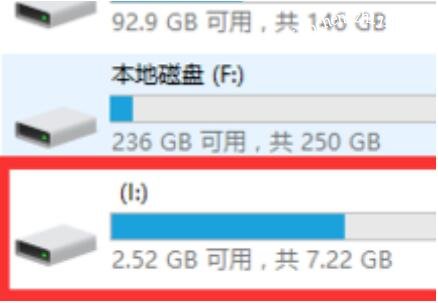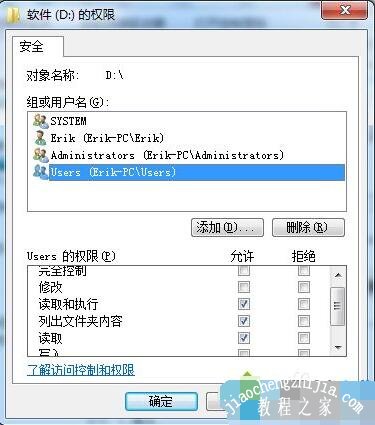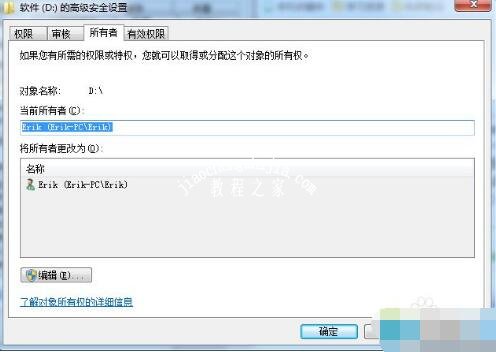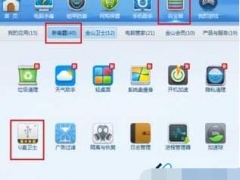电脑文件或目录损坏且无法读取怎么解决 打不开d盘怎么办
教程之家
台式电脑
很多用户在使用电脑时打开d盘发现无法访问,并提示文件或目录损坏且无法读取,遇到这种情况我们该怎么办呢?解决的方法很简单,下面小编为大家带来详细的解决方法,大家可以按照下面的步骤解决上述问题。
电脑文件或目录损坏且无法读取的解决方法
1、打开运行窗口,输入cmd命令,点击确定。
2、在下图位置输入chkdsk i: /f,回车。
3、回到计算机,就可以打开磁盘了。
相关知识阅读:电脑打不开d盘的解决方法
1、以管理员的身份运行命令提示符,输入chkdsk: d/f 。D盘出了问题,故输入d. 然后Enter就行了,中间可能还要输入Y,等一段时间看是否有作用。
2、如果第一步没有修复好的话那就按接下来的指示操作,解锁administrator账户,使其不禁用,然后注销,以这个账户登录,即可访问被解锁盘符,复制你想要的文件,如图,此处是后期截图。
3、在被锁盘符上右击属性,然后安全,然后编辑,然后添加,然后高级,然后立即查找,选择Administrators(xxx-PC\Administrators),点击确定,赋予其允许所有权限,一直点击确定。然后用同样方法添加上xxx(你自己取的用户名),赋予其允许权限,再添加上Users(xxx-PC\Users),赋予其读取和执行等如图中3项权限(这么做的目的是为了恢复你的账户控制权限)。
4、回到安全界面,点击高级,然后所有者,然后编辑,点击Administrators(xxx-PC\Administrators),打上对号,点击应用、确定即可。然后点击xxx(XXX-PC\XXX)重复此过程。 你会发现你的盘符可以访问了。
以上便是‘电脑文件或目录损坏且无法读取怎么解决 打不开d盘怎么办’的全部内容了,希望可以为大家带来帮助,如果你还想了解更多关于电脑的使用技巧,可以进入教程之家网了解一下。